如何用拍大师制作视频流程
1、请先下载一个拍大师,最好是官方网的,如下图
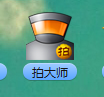
2、下载之后然后在把拍大师打开。就会成为现在的如图

3、我们要开始录制你想要的视频,我们点击一下录制视频,就会出现下一张图片
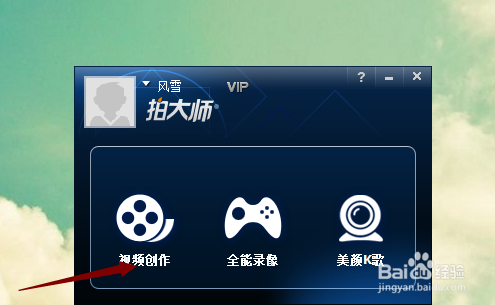
4、点击进去之后我们把按照自己的方式时间由自己定制,我们电脑右下脚会出现这样的图片,如图,我们自己点击电脑键盘F2是开始,F12是停止

5、我们把自己录好的视频,就会在你电脑上弹出一个这样的画面,如图
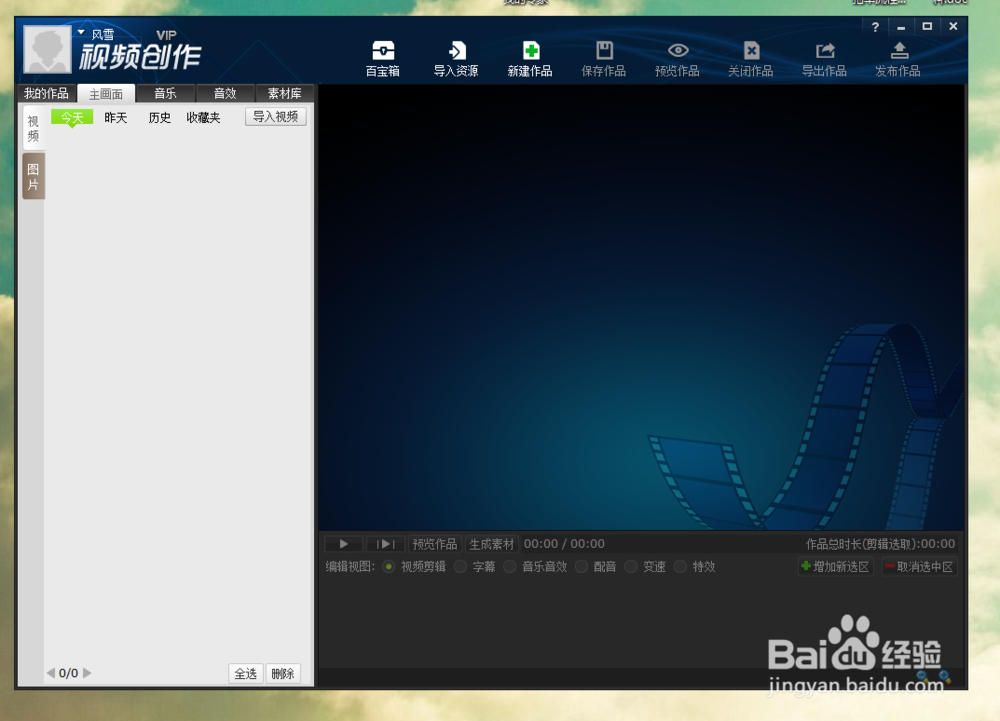
6、我们把自己录制好的视频点击视频拉到左下脚,进行编辑,如图

7、我们在编辑视频的时候就可以根据自己喜好添子或者录音,如图。

8、我们想把子做成多元化,请看下图。我们点击素材库就可以根据你的喜好去选择,

9、我在这里跟你演示一下这个字怎么拖住时间和子的多变化,如图


10、然后我们的文字弄好之后,我们现在呀继续给文字怎么好看,怎么变成所谓的3D版,更好看。 如图。我们要怎么去控制的字的时间差,也就说出现在屏幕留多长时间,请看第二张图片。


11、我现在只差一步如何去生成我们的视频,我们的视频如何导入桌面。我们点击生成视频,生成完了就可以点击我们的视频,然后导入我们的桌面。就可以。
声明:本网站引用、摘录或转载内容仅供网站访问者交流或参考,不代表本站立场,如存在版权或非法内容,请联系站长删除,联系邮箱:site.kefu@qq.com。
阅读量:125
阅读量:158
阅读量:33
阅读量:185
阅读量:188